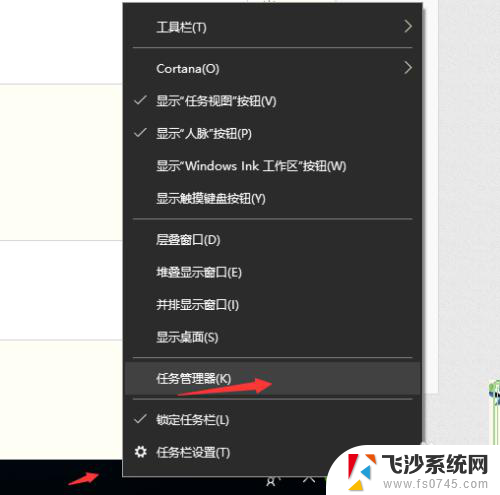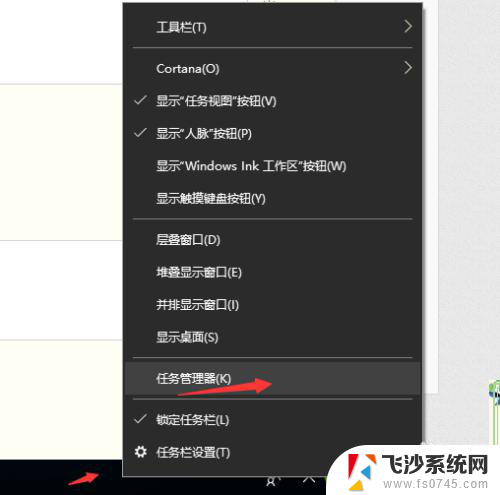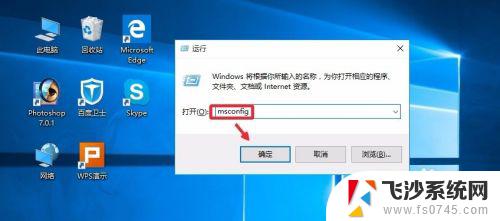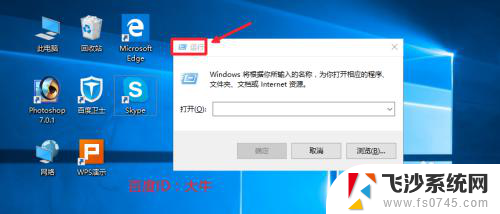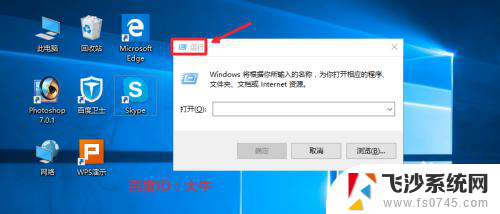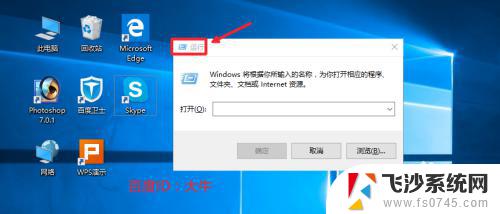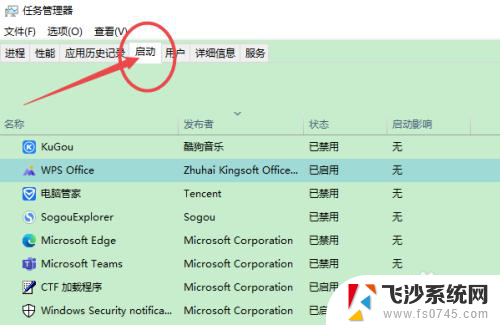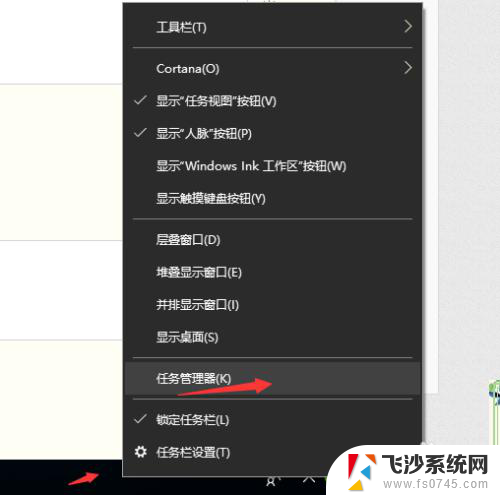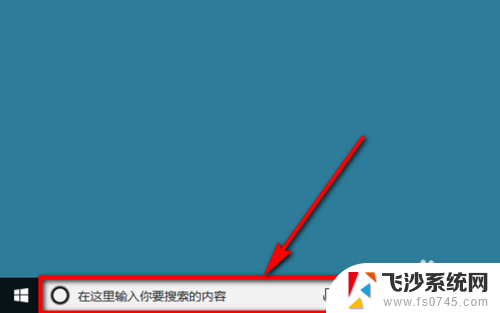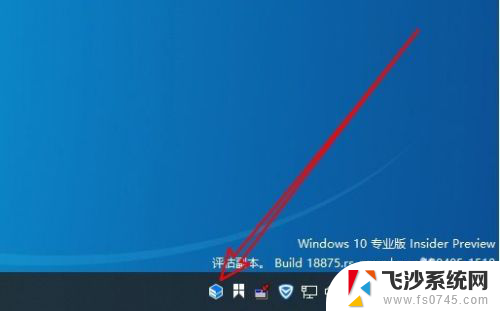win10怎么关闭自动启动 win10关闭软件开机自动启动的方法
更新时间:2023-11-17 18:05:18作者:xtliu
win10怎么关闭自动启动,在日常使用电脑的过程中,我们经常会发现一些软件在系统启动时自动运行,这不仅占用了宝贵的系统资源,还会降低电脑的运行速度,而对于一些不常用的软件,这个自动启动功能可能显得非常多余。如何关闭Win10中软件的自动启动呢?通过一些简单的设置,我们可以轻松地解决这个问题,提高电脑的运行效率和速度。下面就让我们一起来了解一下Win10关闭软件开机自动启动的方法。
具体方法:
1.右键点击桌面任务栏,在弹出页面中选择任务管理器

2.点击详细信息
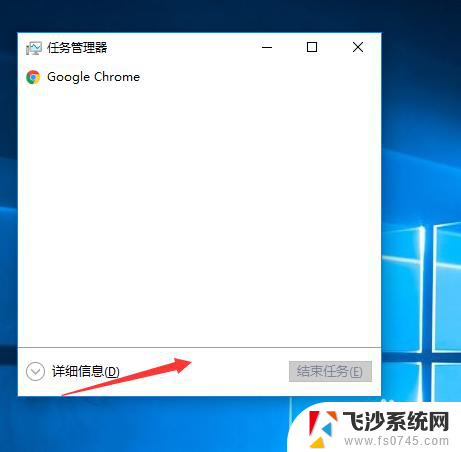
3.点击启动选项,在选项中可以看到开机自动启动的软件
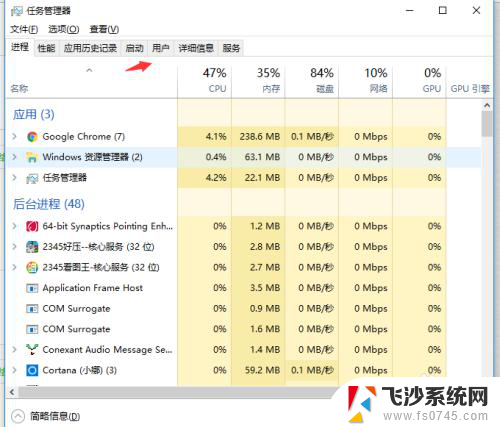
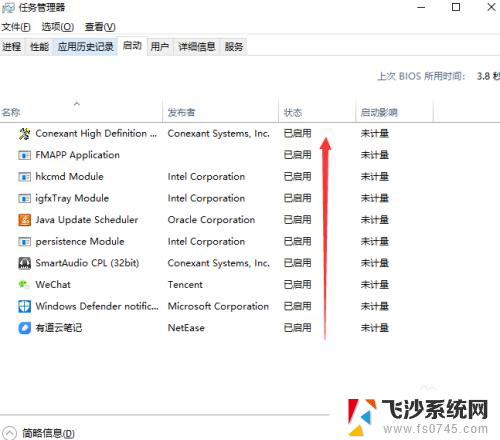
4.选择想要关闭自动启动的软件,然后点击右下角禁用按钮。
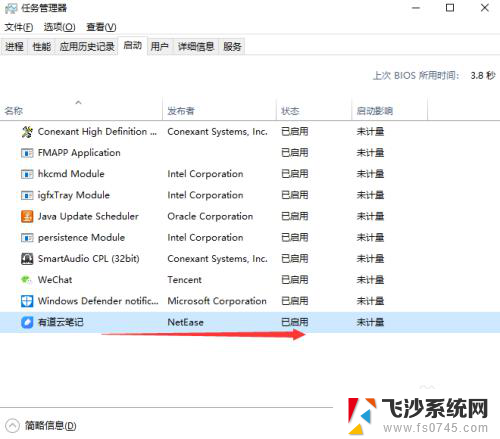
5.修改完成后可以看到软件开机自动启动状态已经更改为禁用了。这样在重启的时候被禁用的软件就不会再开机启动了。

以上就是关闭Win10自动启动的方法,如果您遇到了这种情况,请按照本文提供的方法进行解决,我们希望这篇文章能帮助到您。